以您想要的方式操作資料至關重要。有時您的資料可能在表格中,它可能不是您處理的最理想的資料表示形式。您可能希望將表格轉換為文本,以便更輕鬆地處理它。好吧,你再好不過了,因為這篇文章是關於如何在 MS Word 中輕鬆地將表格轉換為文字的。讓我們直接潛入,好嗎?
繼續閱讀,掌握這個超酷的 Word 技巧!希望你喜歡閱讀!
此方法涉及一些簡單的單擊,您可以使用這些單擊將表格轉換為MS Word 中的文本格式。
第 1 步:首先,點擊表格上的任意位置以查看表格選擇器圖示。看到它後,點擊它以選擇整個表。
現在將在頂部功能區中看到一個名為TABLE TOOLS的新上下文標籤。 接下來點擊它下面的LAYOUT標籤。
現在在名為Data 的群組下,點擊按鈕Convert to Text。
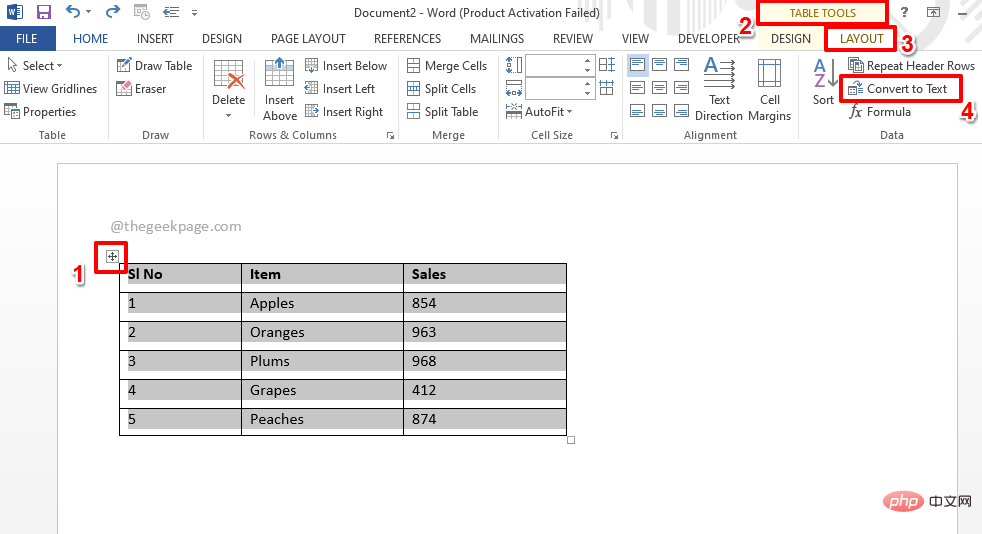
第2 步:您現在將擁有以下「將表格轉換為文字」窗口,其中帶有與自動選擇的選項卡選項相對應的單選按鈕。點選確定按鈕。
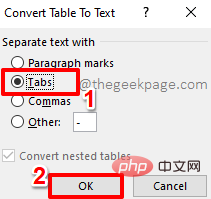
第 3 步:就是這樣。您的表格現在已成功轉換為文本,如下面的螢幕截圖所示。
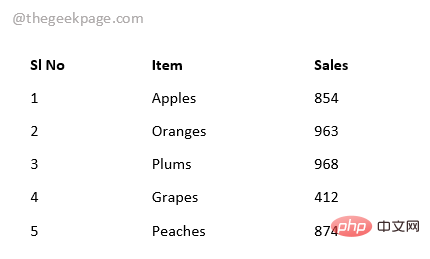
我們完全可以在一些按鍵的幫助下將表格轉換為文字。步驟都是一樣的,但這次我們用鍵盤取代了滑鼠。
第 1 步:就像在前面的解決方案中一樣,透過點擊表選擇器圖示來選擇整個表,如下所示。
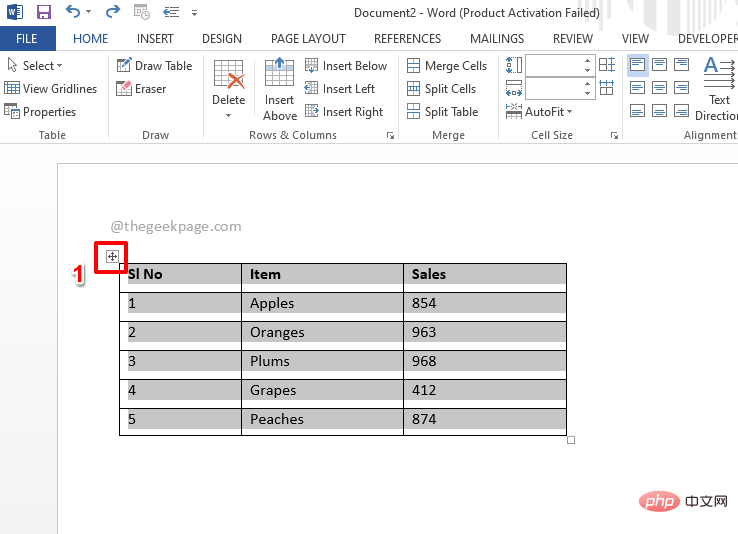
第 2 步驟:選擇表格後,只需按下鍵盤上的ALT鍵。
在頂部功能區上,您現在將看到與每個選單項目對應的字母。我們需要開啟TABLE TOOLS上下文選單下的LAYOUT選項。可以看到,LAYOUT選單對應的字母是JL。所以接下來按下鍵盤上的JL鍵。
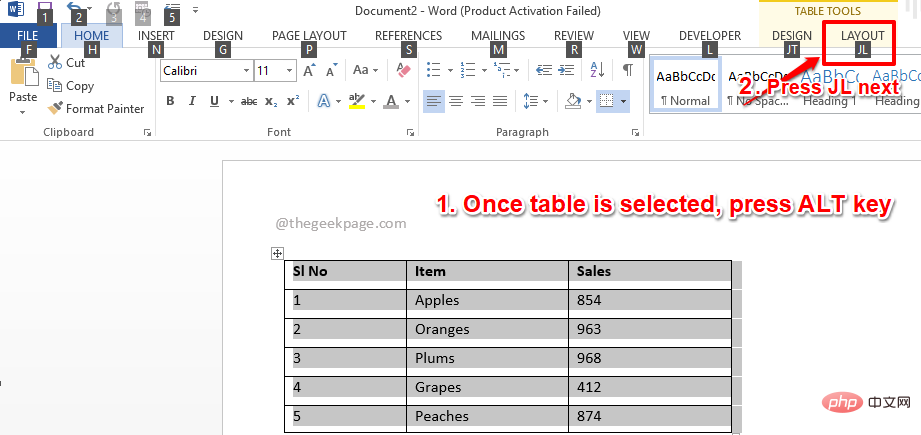
第3 步:一旦佈局選單選項打開,您可以再次看到分配給每個選單項目的字母。在這種情況下,您只需按字母V即可將所選表格轉換為文字。
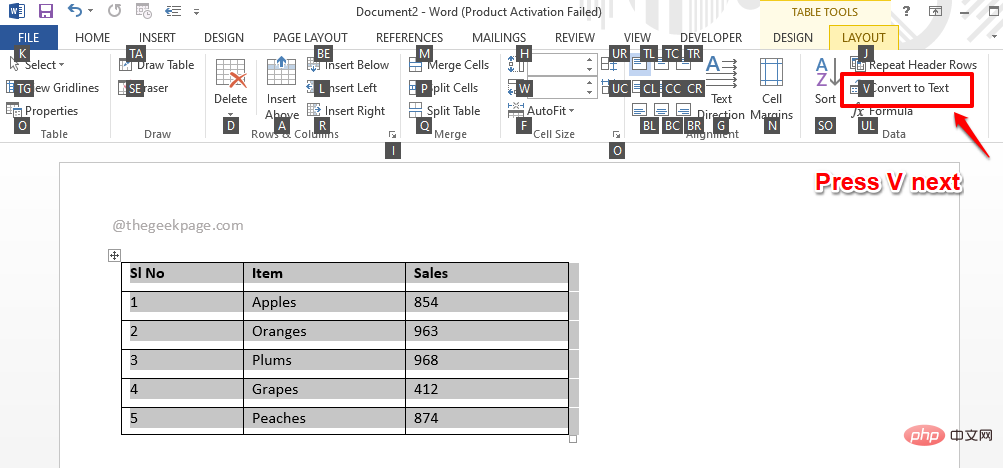
第 4 步:現在將開啟「將表格轉換為文字」視窗。 與選項卡選項對應的單選按鈕將會自動選取。您只需按下Enter鍵即可進行轉換。
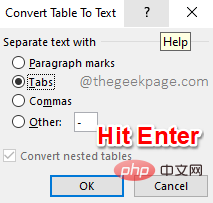
第 5 步:回到 Word 文件後,您可以看到表格到文字的轉換已成功進行。享受!
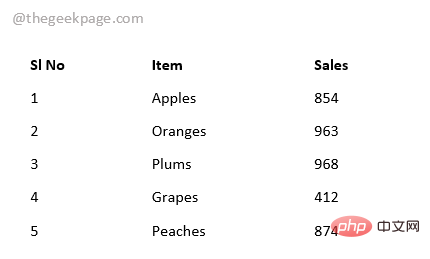
以上是如何在 MS Word 中將表格轉換為文本的詳細內容。更多資訊請關注PHP中文網其他相關文章!




